
如果突然出现 Windows 11 黑屏错误,则很有可能会丢失您的数据。一旦导致错误的问题得到解决,您就可以立即恢复丢失的数据。可用于恢复 PC 上已删除文件的一些方法 包括使用第三方软件、从备份中恢复数据以及恢复以前版本的文件,以及其他技术。
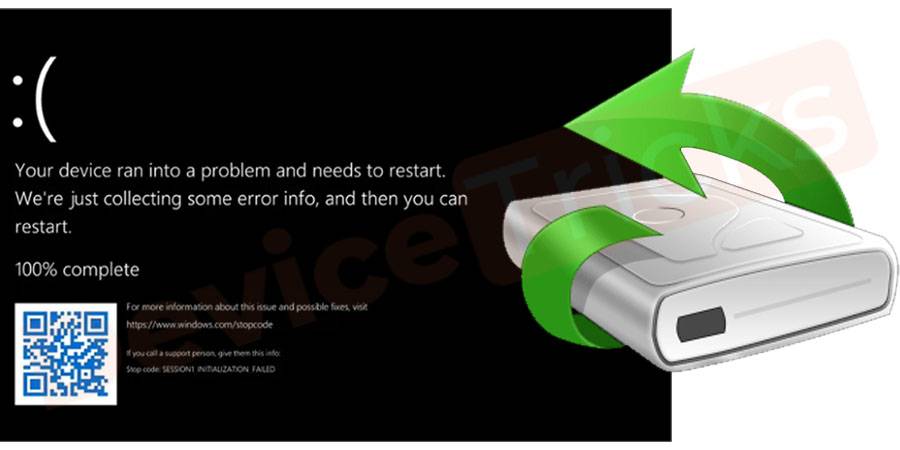
为了在黑屏错误后快速有效地恢复数据,我们建议您使用 CleverFiles 的 Disk Drill。以下是该怎么做:
Win11黑屏后如何恢复丢失的数据?
步骤 1: 下载并安装 Disk Drill。
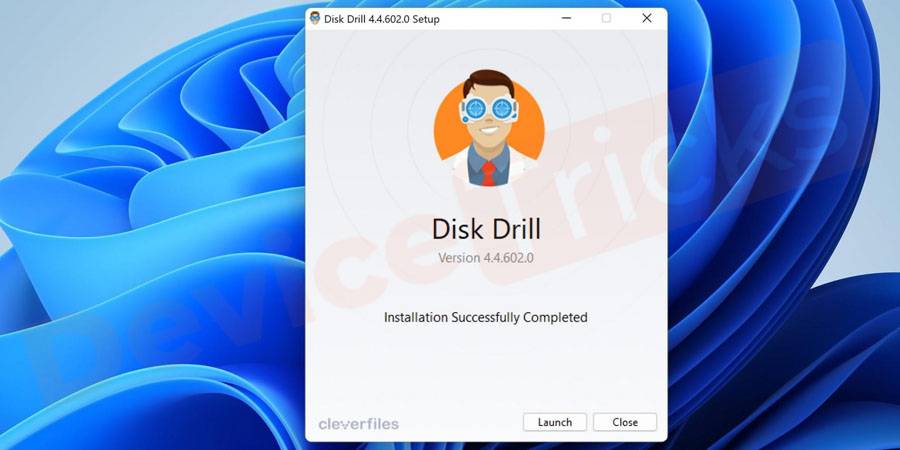
第 2 步: 打开应用程序并单击“搜索丢失的数据”。该过程结束后,您应该会看到要恢复的文件列表。
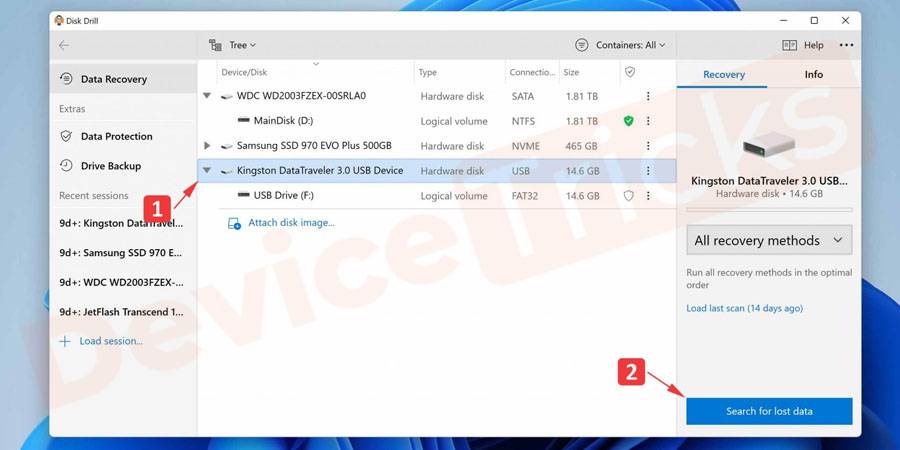
第 3 步: 选择您要恢复的文件。
第 4 步: 单击“恢复”按钮以启动恢复过程。
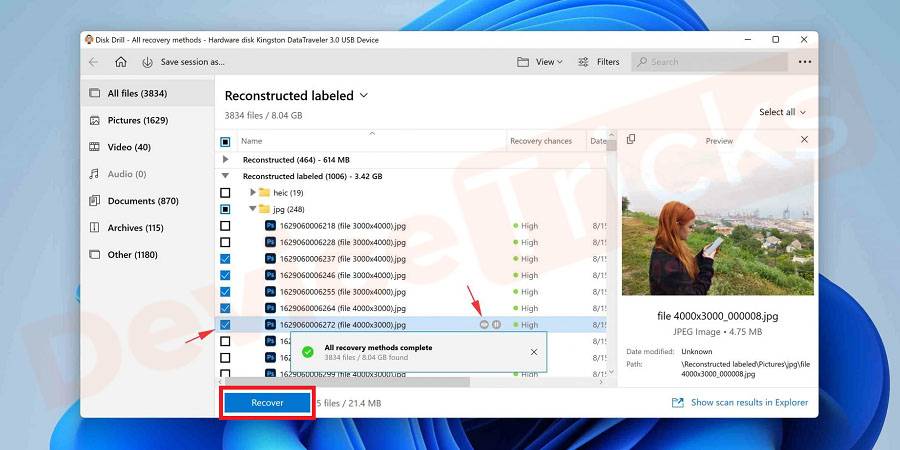
步骤 5: 单击“恢复”以完成恢复过程。
步骤 6: 当该过程结束时,导航到新位置并确认文件已被您的应用程序恢复和使用。
硬盘恢复:此数据恢复模块专注于恢复硬盘和硬盘丢失的分区中的数据。
移动存储设备恢复:旨在从U盘、SD卡、行车记录仪、USB移动存储设备中恢复丢失的文件、视频等数据。
误删除恢复:主要恢复被误删除的数据。
格式化恢复:从被格式化的分区、文件系统为RAW的分区、或者window提示“是否需要格式化”的分区中恢复数据。
Win11黑屏后怎么办:重启explorer
1、右键点击任务栏空白处,在打开的菜单项中,选择任务管理器,或按 Ctrl + Shift + Esc 组合键,打开任务管理器;
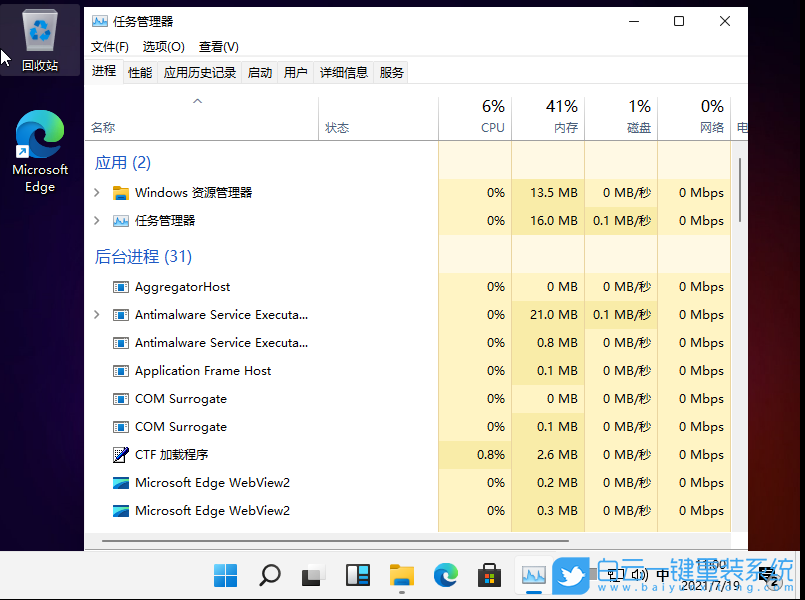
2、点击任务管理器左上方的文件,在打开的下拉项中,选择运行新任务;
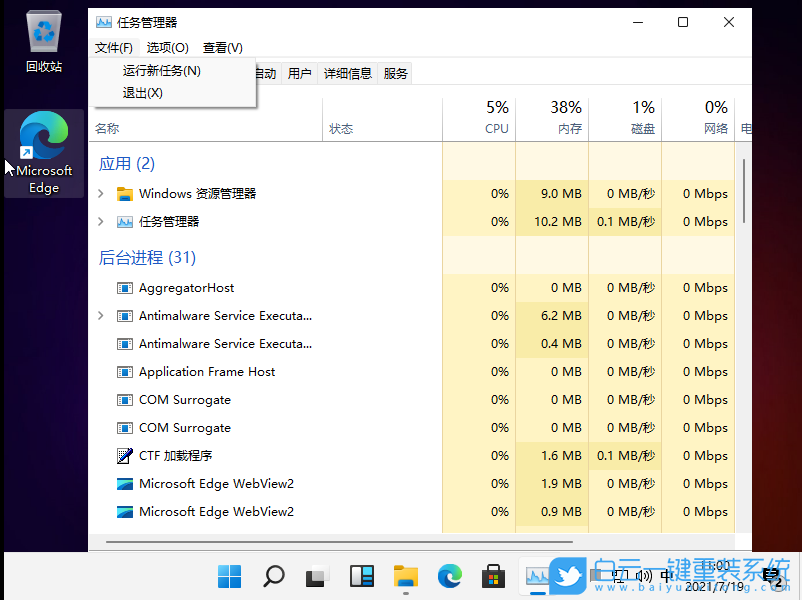
3、新建任务窗口,输入 explorer.exe 命令,按确定或回车就可以了;
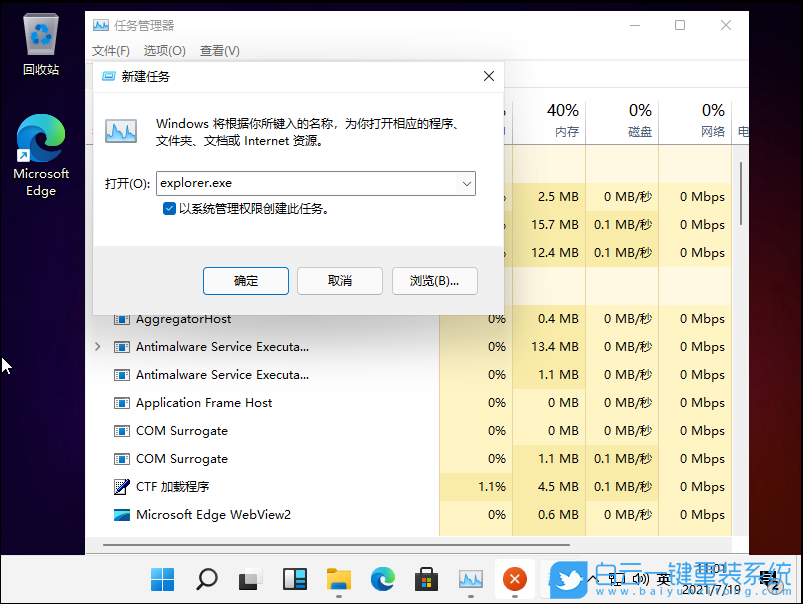
4、如果还是没有反应,可以使用电源键重启系统;

当您的电脑打开黑屏时,建议您查看实际的硬件。请尝试断开计算机上的所有设备和外围设备(如鼠标,外部硬盘驱动器,扬声器,打印机,扫描仪等)。有时,另一块硬件出现问题可能会导致“电脑打开但不显示”问题。
如果这不起作用,您可能需要检查计算机和显示器上的实际端口连接器是否损坏。有时候,如果没有正确地拿出电缆,最终弯曲电脑上的视频端口。而且,有些人会尝试将电缆插入不匹配的连接中,最终可能会损坏端口内部看到的金色或银色连接器。在这种情况下,您应该将计算机送到维修店以修理弯曲或损坏的端口。
以上内容就是关于小编为大家介绍的Win11黑屏后如何恢复丢失的数据,有不懂的网友可以参考一下以上内容,更多系统教程请继续关注镜像之家:https://www.win10com.com/